Pokud jste na trhu pro světlo, založené na Ubuntuverzi Linuxu, ale již vyzkoušeli obvyklé volby, může být Bohdi Linux něco, na co se podívat. Pro začátečníky běží Bohdi na vrcholu desktopového prostředí osvícení. Toto prostředí je ideální pro tento případ použití, protože osvícení používá v průměru asi 100 MB.
Kromě extrémně lehké plochyprostředí, samotný operační systém zabírá velmi málo místa. Ve skutečnosti má ve výchozím nastavení k dispozici pouze několik předinstalovaných aplikací. Díky tomu je ideální pro ty s nízkým úložným prostorem. Operační systém má co nabídnout, zejména těm, kteří mají stárnoucí nebo slabé počítače (nebo těm, kteří mají rádi tenké OS)
VAROVÁNÍ: SPOILER: Přejděte dolů a podívejte se na video tutoriál na konci tohoto článku.
Vytvoření živého disku
Instalace tohoto operačního systému začínástahování pár věcí. Chcete-li začít, uchopte nejnovější obraz ISO. Musíte také uchopit obraz disku USB o velikosti přibližně 1 GB a blikající nástroj Etcher USB.
Poznámka: Při stahování nejnovějšího souboru ISO ISO Bohdi Linux nezapomeňte kliknout na „Torrent“, pokud si to můžete dovolit. Pokud místo toho provedete přímé stahování, ušetříte vývojářům náklady na šířku pásma.
Po stažení všeho připojte USBflash disk do počítače a otevřete Etcher. Chcete-li flash, klikněte na „Vybrat obrázek“ a vyhledejte ISO soubor, který jste stáhli do PC, na kterém právě instalujete USB. Poté klikněte na „vybrat jednotku“ a klikněte na jednotku USB, na kterou chcete obrázek flashovat. Spusťte proces vytváření živého disku výběrem „Flash!“.
Mějte na paměti, že vypalování živých disků zabere trochu času. Buďte trpěliví a počkejte, až to skončí. Po dokončení zobrazí Etcher zprávu.
Zavedení živého disku
Restartujte počítač, ze kterého děláte živý disk Bohdia načíst do části BIOS počítače. Pomocí rozhraní BIOS přejděte na nastavení bootloaderu. Změňte nastavení tak, aby systém BIOS ve vašem počítači nejprve načíst nově vytvořenou jednotku USB Flash a poté všechna ostatní zařízení. To je kritické, protože pokud se tak nestane, nenačte se živý instalační program.
Pochopte, že každý počítač je jiný a otevírá seBIOS vyžaduje určitý klíč. Někteří výrobci používají klávesu F2. Ostatní používají klávesu Delete nebo Escape. Nejlepší je nahlédnout do příručky k počítači a přesně zjistit, jaká kombinace kláves je načtena do systému BIOS.
Instalace systému Bohdi Linux
Jakmile se živý disk spustí, uvidíte BohdihoLinux desktop. Uvidíte také webový prohlížeč otevřený průvodce, který řekne vše, co potřebujete vědět o Bohdi. Neváhejte tento webový prohlížeč zavřít, protože jej během instalace nepotřebujeme. Chcete-li zahájit proces instalace, podívejte se na panel s logem Bodhi Linux a klikněte na něj.

Na první stránce to instalátor sdělí uživateličíst poznámky k verzi. Poznámky k vydání pokrývají všechny nové funkce a vylepšení, takže je dobré si je zkontrolovat. Jakmile se na ně podíváte, vyberte na postranním panelu správný jazyk a pokračujte kliknutím na „Pokračovat“.
Na druhé stránce instalačního programu se zeptá Bohdipokud si přejete „stahovat aktualizace“ během procesu instalace. Není to nutné, ale ušetří to spoustu času, proto doporučujeme zaškrtnout toto políčko. Kromě toho vyberte „Instalovat software třetích stran“ a ujistěte se, že všechna vaše zařízení získají potřebné ovladače. Po zaškrtnutí obou políček klikněte na „Pokračovat“ a přejděte na třetí stránku.
Třetí krok vyžaduje výběr instalacetyp pro Bohdiho. Existuje mnoho možností, ale obvykle je nejlepší vybrat první možnost. Důvodem je skutečnost, že instalační program dokáže detekovat a přesně rozhodnout, co váš počítač potřebuje.
Například: Pokud nainstalujete Bohdiho do počítače s Windows, doporučujeme jej nainstalovat spolu. Pokud neexistují žádné další operační systémy, první možnost řekne „Vymazat disk a nainstalovat Bodhi“ atd.
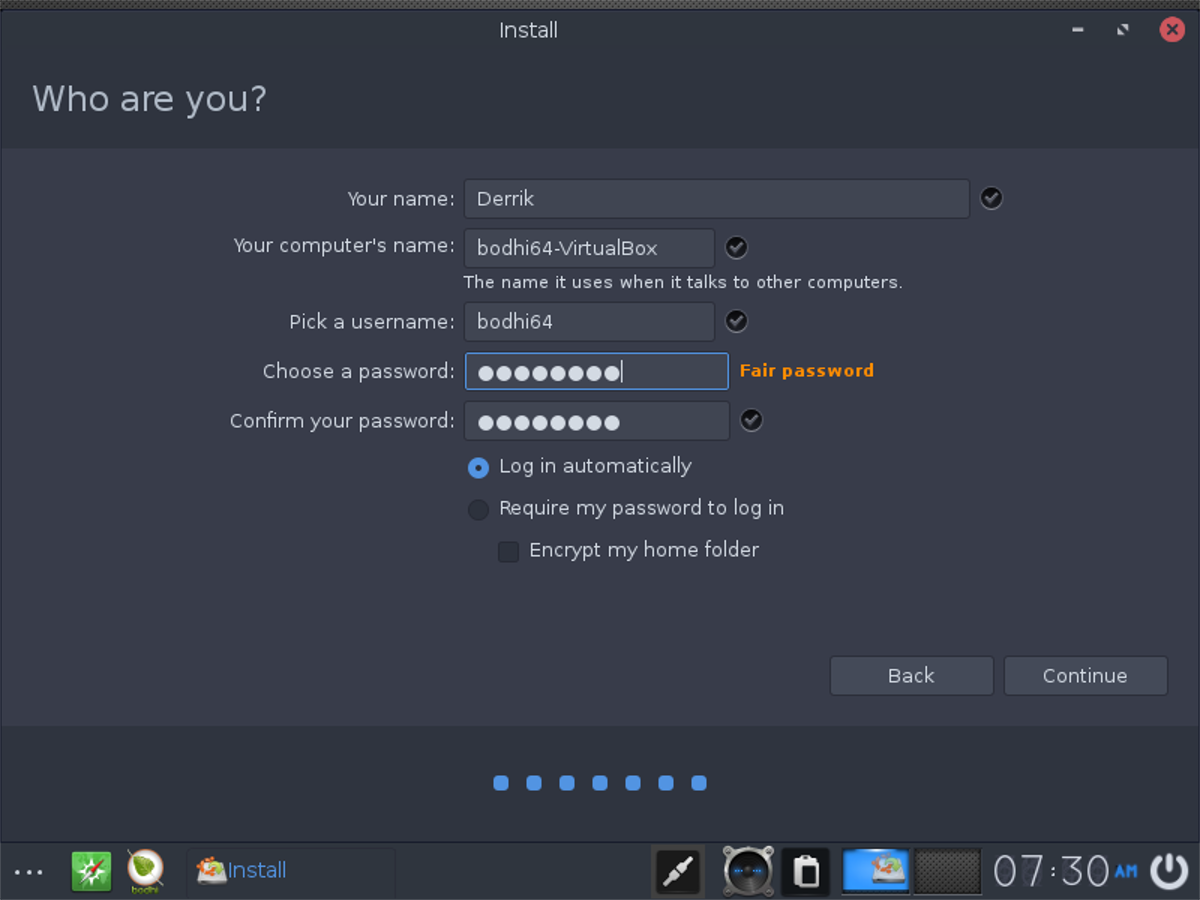
Když jste vybrali typ instalace vyChcete-li spustit, klikněte na tlačítko „Instalovat nyní“. Instalační program zahájí přesun souborů přímo na pevný disk a vše začne nastavovat. I když se vše nainstaluje, budete muset nastavit věci jako uživatelské jméno, časové pásmo, hesla, automatické přihlášení atd.
Projděte si dialogy a vyplňte vše. Když dokončíte vyplnění všeho, operační systém zobrazí na obrazovce zprávu, že instalace je dokončena.
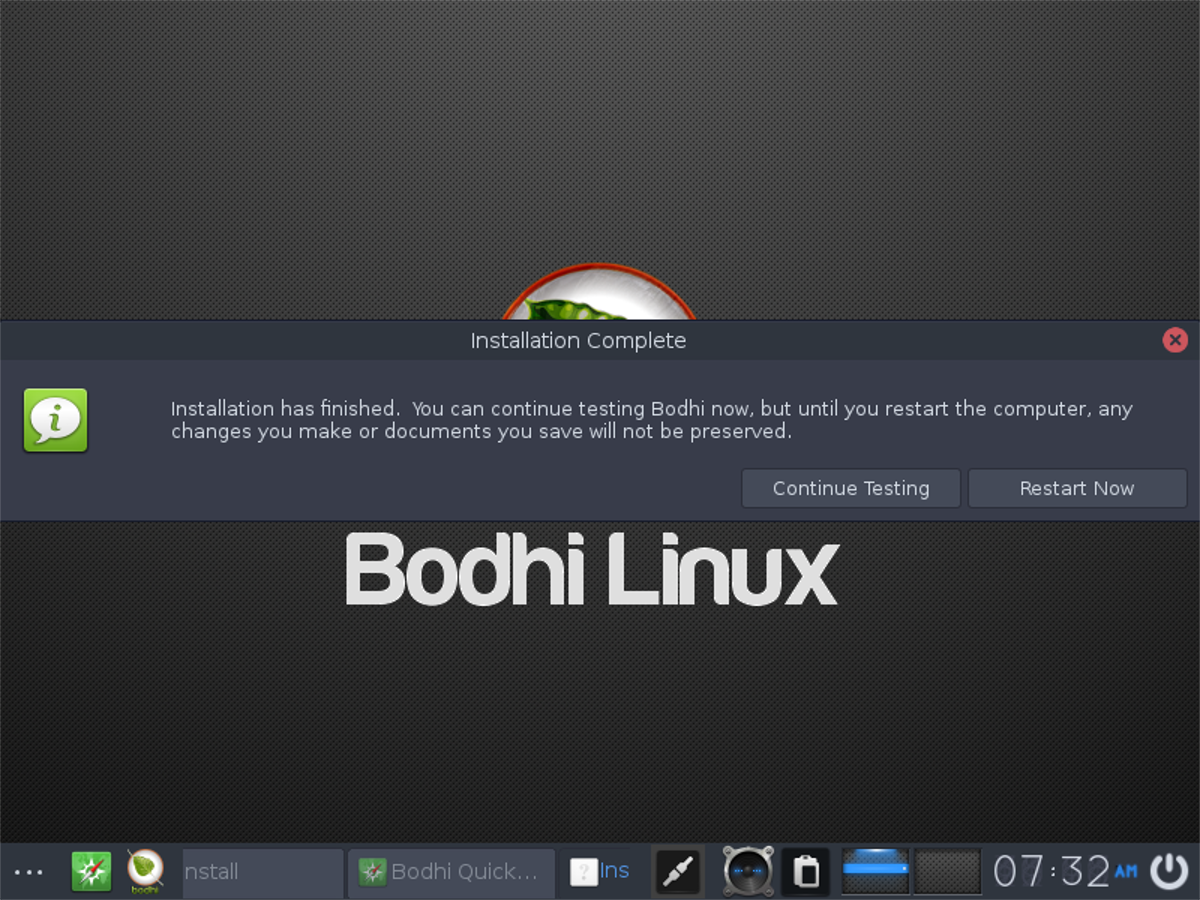
Chcete-li ukončit živý disk Bodhi, klikněte na „restart“závěrečná zpráva. Tím se restartuje počítač. Po dokončení restartu vyjměte USB flash disk a pomocí klávesy Enter spusťte novou instalaci.













Komentáře